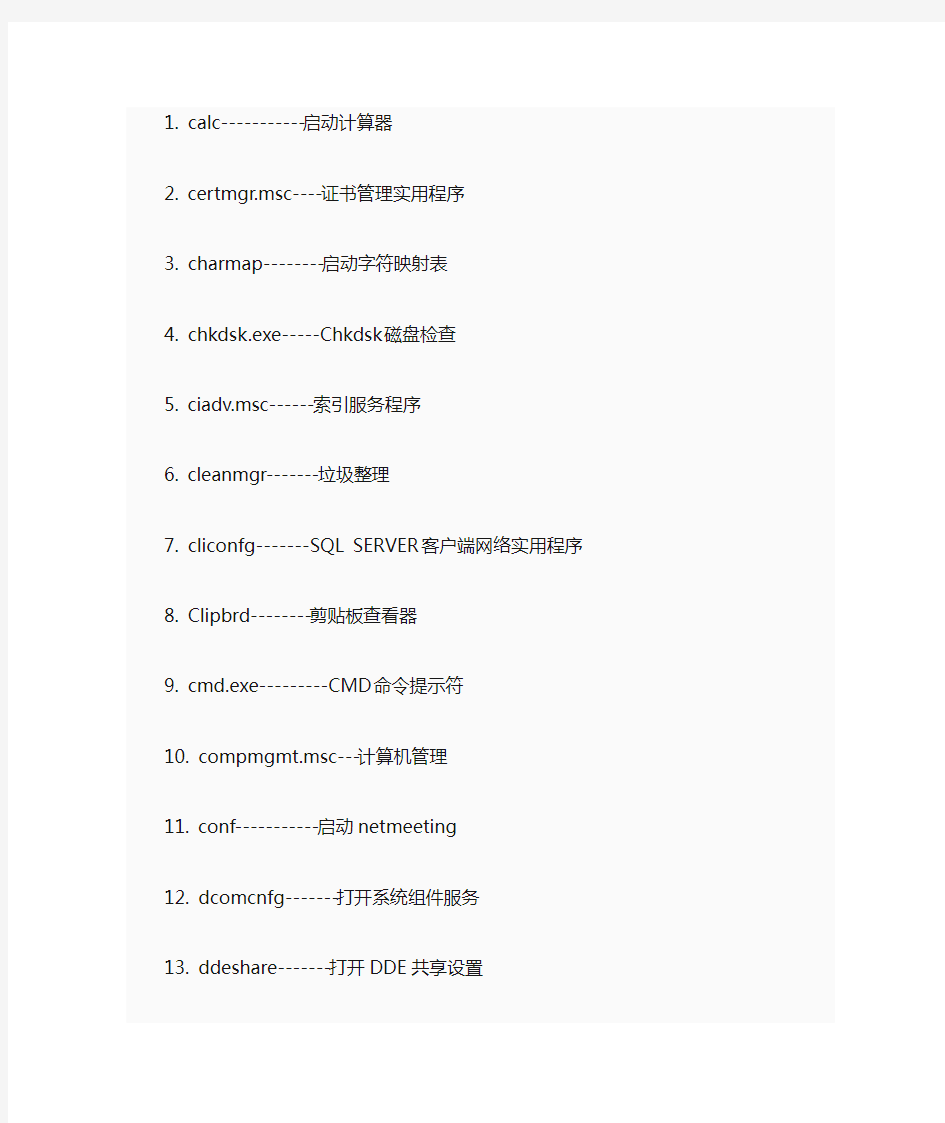
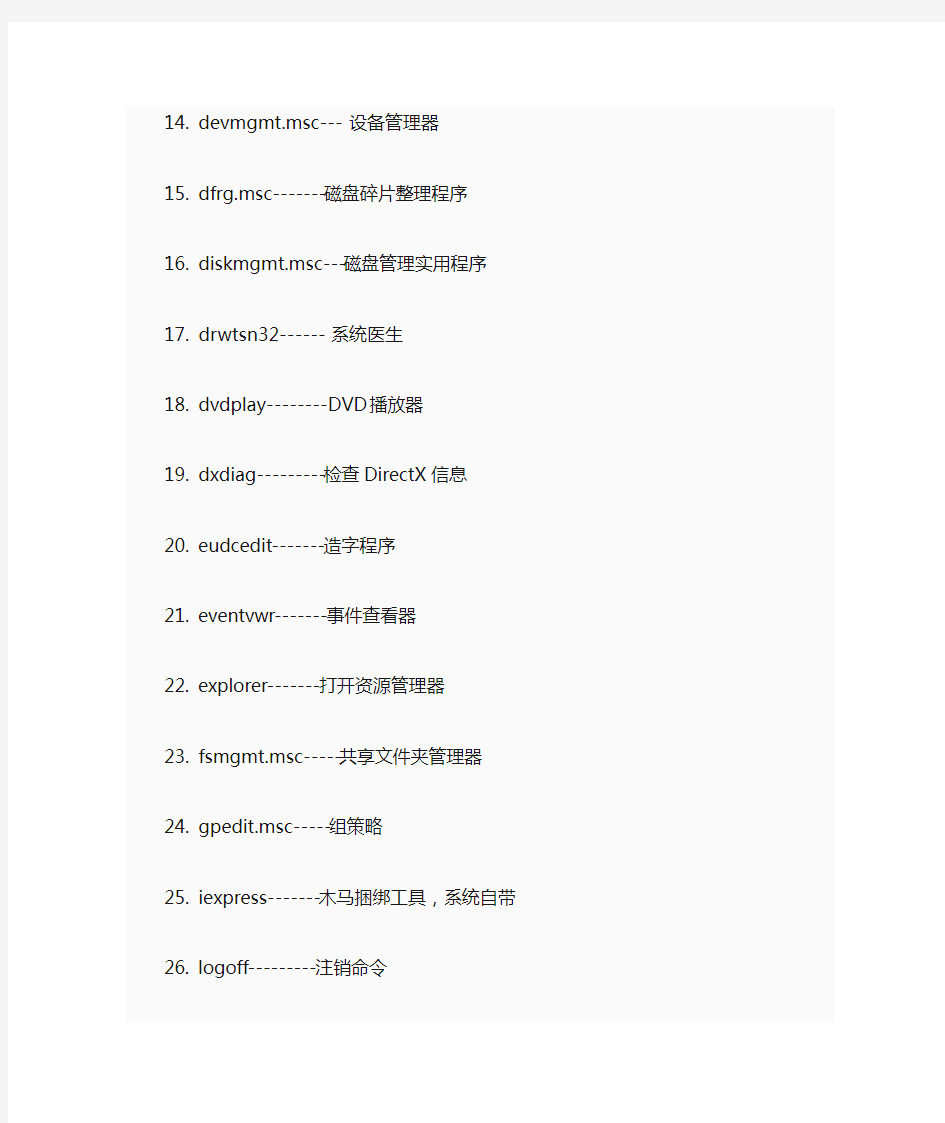
1. calc-----------启动计算器
2. certmgr.msc----证书管理实用程序
3. charmap--------启动字符映射表
4. chkdsk.exe-----Chkdsk磁盘检查
5. ciadv.msc------索引服务程序
6. cleanmgr-------垃圾整理
7. cliconfg-------SQL SERVER 客户端网络实用程序
8. Clipbrd--------剪贴板查看器
9. cmd.exe---------CMD命令提示符
10. compmgmt.msc---计算机管理
11. conf-----------启动netmeeting
12. dcomcnfg-------打开系统组件服务
13. ddeshare-------打开DDE共享设置
14. devmgmt.msc--- 设备管理器
15. dfrg.msc-------磁盘碎片整理程序
16. diskmgmt.msc---磁盘管理实用程序
17. drwtsn32------ 系统医生
18. dvdplay--------DVD播放器
19. dxdiag---------检查DirectX信息
20. eudcedit-------造字程序
21. eventvwr-------事件查看器
22. explorer-------打开资源管理器
23. fsmgmt.msc-----共享文件夹管理器
24. gpedit.msc-----组策略
25. iexpress-------木马捆绑工具,系统自带
26. logoff---------注销命令
27. lusrmgr.msc----本机用户和组
28. magnify--------放大镜实用程序
29. mem.exe--------显示内存使用情况
30. mmc------------打开控制台
31. mobsync--------同步命令
32. mplayer2-------简易widnows media player
33. msconfig.exe---系统配置实用程序
34. mspaint--------画图板
35. mstsc----------远程桌面连接
36. narrator-------屏幕“讲述人” (针对视力弱的电脑用户,把计算机文字转换语言--只限英语)
37. net start messenger----开始信使服务
38. net stop messenger-----停止信使服务
39. netstat -an----(TC)命令检查接口
40. notepad--------打开记事本
41. Nslookup-------IP地址侦测器
42. ntbackup-------系统备份和还原
43. ntmsmgr.msc----移动存储管理器
44. ntmsoprq.msc---移动存储管理员操作请求
45. odbcad32-------ODBC数据源管理器
46. oobe/msoobe /a----检查XP是否激活
47. osk------------打开屏幕键盘
48. packager-------对象包装程序
49. perfmon.msc----计算机性能监测程序
50. progman--------程序管理器
51. regedit.exe----注册表
52. regedt32-------注册表编辑器
53. regsvr32 /u *.dll----停止dll文件运行
54. regsvr32 /u zipfldr.dll------取消ZIP支持
55. rononce -p ----15秒关机
56. rsop.msc-------组策略结果集
57. secpol.msc-----本地安全策略
58. services.msc---本地服务设置
59. sfc /scannow---windows文件保护
60. sfc.exe--------系统文件检查器
61. shrpubw--------创建共享文件夹
62. sigverif-------文件签名验证程序
63. sndrec32-------录音机
64. Sndvol32-------音量控制程序
65. syncapp--------创建一个公文包
66. sysedit--------系统配置编辑器
67. syskey---------系统加密,一旦启用就不能禁止,保护windows xp系统的双重密码(慎用)
68. taskmgr--------任务管理器
69. tourstart------xp简介(安装完成后出现的漫游xp程序)
70. tsshutdn-------60秒倒计时关机命令
71. utilman--------辅助工具管理器
72. wiaacmgr-------扫描仪和照相机向导
73. winchat--------XP自带局域网聊天
74. winmsd---------系统信息
75. winver---------检查Windows版本
76. wmimgmt.msc----打开windows管理体系结构(WMI)
77. write----------写字板
78. wscript--------windows脚本宿主设置
79. wupdmgr--------windows更新程序
winver 检查Windows版本 wmimgmt.msc 打开Windows管理体系结构(wmi) wupdmgr Windows更新程序 wscript Windows脚本宿主设置 write 写字板 winmsd 系统信息 wiaacmgr 扫描仪和照相机向导 winchat xp自带局域网聊天 mem.exe 显示内存使用情况 msconfig.exe 系统配置实用程序 mplayer2 简易widnows media player mspaint 画图板 mstsc 远程桌面连接 mplayer2 媒体播放机 magnify 放大镜实用程序 mmc 打开控制台 mobsync 同步命令 dxdiag 检查directx信息 drwtsn32 系统医生 devmgmt.msc 设备管理器 dfrg.msc 磁盘碎片整理程序 diskmgmt.msc 磁盘管理实用程序 dcomcnfg 打开系统组件服务 ddeshare 打开dde共享设置 dvdplay dvd播放器 net stop messenger 停止信使服务 net start messenger 开始信使服务 notepad 打开记事本 nslookup 网络管理的工具向导 ntbackup 系统备份和还原 narrator 屏幕“讲述人” ntmsmgr.msc 移动存储管理器 ntmsoprq.msc 移动存储管理员操作请求
netstat -an (tc)命令检查接口 syncapp 创建一个公文包 sysedit 系统配置编辑器 sigverif 文件签名验证程序 sndrec32 录音机 shrpubw 创建共享文件夹 secpol.msc 本地安全策略 syskey 系统加密,一旦加密就不能解开,保护Windows xp系统的双重密码services.msc 本地服务设置 sndvol32 音量控制程序 sfc.exe 系统文件检查器 sfc /scannow windows文件保护tsshutdn 60秒倒计时关机命令 tourstart xp简介(安装完成后出现的漫游xp程序) taskmgr 任务管理器 eventvwr 事件查看器 eudcedit 造字程序 explorer 打开资源管理器 packager 对象包装程序 perfmon.msc 计算机性能监测程序 progman 程序管理器 regedit.exe 注册表 rsop.msc 组策略结果集 regedt32 注册表编辑器 rononce -p 15秒关机 regsvr32 /u *.dll 停止dll文件运行 regsvr32 /u zipfldr.dll 取消zip支持 cmd.exe cmd命令提示符 chkdsk.exe chkdsk磁盘检查 certmgr.msc 证书管理实用程序 calc 启动计算器
在使用windows7过程中,常常会再出现没有管理员权限而不能正常运行软件(有的软件直接就是打不开,有的软件不能正常运行(比如如果没有管理员权限,keil就不能注册成功))....也许你会说,我的电脑里只有一个用户,这个用户应该就是管理员啊!不.如果你在安装windows7系统的时候,在那个输入用户信息的地方输入了一个用户名,那么你就新建了一个个人用户,但这个用户并不是管理员.真正的管理员是Administrator.有下面两种方法可以得到windows7的管理员权限. 方法一: 在桌面建一个文本文档(也就是.txt文件).双击打开.把下面的代码复制进去.再把这个文本文件改名为windows7管理员权限.reg(一般电脑已知后缀是隐藏起来的,也就是说你新建的文本文件名字是"新建文本文档"而不是"新建文本文档.txt"如果是这样,你就要先打开"计算机",左上角有个"组织",点开后有个"文件夹和搜索选项",然后"查看"然后下面有个"显示隐藏的文件,文件夹和驱动器"把这个选上再"确定一下"那个文本文件名字就是"新建文本文档.txt"了.再把它的名字改成windows7管理员权限.reg )如果改完后提示后缀改变,那就说明改对了.双击打开改好的文件,提示写入注册表,后你就有全部管理员权限了. 复制以下代码: Windows Registry Editor Version 5.00 [HKEY_CLASSES_ROOT\*\shell\runas] @="管理员取得所有权" "NoWorkingDirectory"="" [HKEY_CLASSES_ROOT\*\shell\runas\command] @="cmd.exe /c takeown /f \"%1\" && icacls \"%1\" /grant administrators:F" "IsolatedCommand"="cmd.exe /c takeown /f \"%1\" && icacls \"%1\" /grant administrators:F" [HKEY_CLASSES_ROOT\exefile\shell\runas2] @="管理员取得所有权" "NoWorkingDirectory"="" [HKEY_CLASSES_ROOT\exefile\shell\runas2\command] @="cmd.exe /c takeown /f \"%1\" && icacls \"%1\" /grant administrators:F" "IsolatedCommand"="cmd.exe /c takeown /f \"%1\" && icacls \"%1\" /grant administrators:F" [HKEY_CLASSES_ROOT\Directory\shell\runas] @="管理员取得所有权" "NoWorkingDirectory"="" [HKEY_CLASSES_ROOT\Directory\shell\runas\command] @="cmd.exe /c takeown /f \"%1\" /r /d y && icacls \"%1\" /grant administrators:F /t" "IsolatedCommand"="cmd.exe /c takeown /f \"%1\" /r /d y && icacls \
知识体系结构 应用程序:是一段可以执行的代码,由操作系统管理。 编译原理,链接器,装载器:是对操作系统依赖的一个工具,将用户的代码变成可执行的机器码,编译器仅仅检查和翻译用户的语言逻辑,但并不装配成符合操作系统要求的可执行文件格式,如windows要求的EXE文件为PE格式(EXE文件并不仅仅是一个可执行的代码段,而且包含了很多其他的内容,如数据段)。 操作系统接口API:是一个可以被用户程序调用的系统功能接口,可以说,我们编写程序,除了计算和流程控制这些只需要用到CPU指令和CPU寄存器的代码外,其余要访问其他(硬件)资源(包括内存,外设)的代码,均是通过调用OS的API来操作除CPU外的资源的,如向屏幕写一个字母,对于程序来说简单得很,print(“A”); 但是其编译后执行的过程是复杂的,编译后的程序会调用操作系统的API,将当前应用程序的状态(上下文,如光标的位置)以及字母传递给显示器的驱动程序去显示。 操作系统管理与调度:操作系统要实现一般通用的资源管理,也要实现资源使用的协调,包含CPU,内存,磁盘,外设。 首先要确定为什么需要操作系统,操作系统设计的目标是什么? 1.我们总是不能等做完一件事情才去做另外一件,因为有些事情做的过程需要等待,有时候也需要暂停一下当前的任务,先去处理更急的事情,等我回来 时又需要以前的任务保持当时的状态,所以需要计算机也要具备这样的能 力,那怎么实现呢? 2.CPU和内存是计算机的最需要的资源,就如我们的人脑一样,一般很难在同一时间做两件事情。需要处理好一件事情再处理另一件,如果处理得越快就 越好,但是不能前一件事情要等待,你就休息了,后面一件也做不了,计算 机的办法就是你不用CPU了,那好你等待下,我先处理下一个事情。 3.我们写程序,不可能对每个应用,我们重新去写那些驱动程序,也不可能按照自己的想法去处理这些通常的资源管理。否则很多人各自写的应用软件就 没法在一个电脑上运行。 操作系统目标: 1.实现代码重用,对于硬件的访问,对于CPU和内存的充分利用,使不同的应用不需要重新去写这些代码。 2.实现各个任务(不同应用程序)的协调使用,使用户可以实现暂停、重新启用某个任务。 3.实现数据的安全管理,实现良好的人机界面的管理。 4.实现一个开放的体系结构,提供系统调用使用户可以快速编写自己的应用,并提供编译器、链接器、装载器来让用户编写的程序变成可以与操作系统接口的 可执行软件。 操作系统的功能分层: CPU管理是操作系统的核心:操作系统与用户程序其实可以看成是一个程序,与以前的单任务系统和单片机程序没有本质的区别。 我们来看整个PC机运行过程: 1.系统上电。 2.主板上CPU的CS值设置为0Fx000,IP值设置为0xFFF0,这样CS:IP就指向0xFFFF0位置,这个是程序的开始地址,而硬件上在总线上挂接在0xFFFF0地址 的是主板的BIOS芯片,BIOS开始运行,BIOS是Basic Input Output System简写, 意思即基本的输入输出系统,如果学过单片机就很好理解,其实就是一个程序,由主
cmd是command的缩写.即命令行。 虽然随着计算机产业的发展,Windows 操作系统的应用越来越广泛,DOS 面临着被淘汰的命 运,但是因为它运行安全、稳定,有的用户还在使用,所以一般Windows 的各种版本都与其兼容,用户可以在Windows 系统下运行DOS,中文版Windows XP 中的命令提示符进一步提高了与DOS 下操作命令的兼容性,用户可以在命令提示符直接输入中文调用文件。 在9x系统下输入command就可以打开命令行.而在NT系统上可以输入cmd来打开,在 windows2003后被cmd替代,利用CMD命令查询系统的信息或者是判断网络的好坏。 运行操作 CMD命令:开始->运行->键入cmd或command(在命令行里可以看到系统版本、文件系统版本) CMD命令锦集 1. gpedit.msc-----组策略 2. sndrec32-------录音机 3. Nslookup-------IP地址侦测器,是一个监测网络中DNS 服务器是否能正确实现域名解析的命令行工具。它在Windows NT/2000/XP 中均可使用, 但在Windows 98 中却没有集成这一个工具。 4. explorer-------打开资源管理器 5. logoff---------注销命令 6. shutdown-------60秒倒计时关机命令 7. lusrmgr.msc----本机用户和组 8. services.msc---本地服务设置 9. oobe/msoobe /a----检查XP是否激活 10. notepad--------打开记事本 11. cleanmgr-------垃圾整理 12. net start messenger----开始信使服务 13. compmgmt.msc---计算机管理 14. net stop messenger-----停止信使服务 15. conf-----------启动netmeeting 16. dvdplay--------DVD播放器 17. charmap--------启动字符映射表 18. diskmgmt.msc---磁盘管理实用程序 19. calc-----------启动计算器 20. dfrg.msc-------磁盘碎片整理程序 21. chkdsk.exe-----Chkdsk磁盘检查 22. devmgmt.msc--- 设备管理器 23. regsvr32 /u *.dll----停止dll文件运行 24. drwtsn32------ 系统医生 25. rononce -p----15秒关机 26. dxdiag---------检查DirectX信息 27. regedt32-------注册表编辑器 28. Msconfig.exe---系统配置实用程序 29. rsop.msc-------组策略结果集 30. mem.exe--------显示内存使用情况
windows系统权限管理分析 1权限 windows中,权限指的是不同账户对文件,文件夹,注册表等的访问能力。 在Windows系统中,用户名和密码对系统安全的影响毫无疑问是最重要。通过一定方式获得计算机用户名,然后再通过一定的方法获取用户名的密码,已经成为许多黑客的重要攻击方式。即使现在许多防火墙软件不端涌现,功能也逐步加强,但是通过获取用户名和密码的攻击方式仍然时有发生。而通过加固Windows系统用户的权限,在一定程度上对安全有着很大的帮助。 Windows是一个支持多用户、多任务的操作系统,不同的用户在访问这台计算机时,将会有不同的权限。 "权限"(Permission)是针对资源而言的。也就是说,设置权限只能是以资源为对象,即"设置某个文件夹有哪些用户可以拥有相应的权限",而不能是以用户为主。这就意味着"权限"必须针对"资源"而言,脱离了资源去谈权限毫无意义──在提到权限的具体实施时,"某个资源"是必须存在的。 利用权限可以控制资源被访问的方式,如User组的成员对某个资源拥有"读取"操作权限、Administrators组成员拥有"读取+写入+删除"操作权限等。 值得一提的是,有一些Windows用户往往会将"权利"与"权限"两个非常相似的概念搞混淆,这里做一下简单解释:“权利"(Right)主要是针对用户而言的。"权力"通常包含"登录权力" (Logon Right)和"特权"(Privilege)两种。登录权力决定了用户如何登录到计算机,如是否采用本地交互式登录、是否为网络登录等。特权则是一系列权力的总称,这些权力主要用于帮助用户对系统进行管理,如是否允许用户安装或加载驱动程序等。显然,权力与权限有本质上的区别。 2六大用户组 Windows是一个支持多用户、多任务的操作系统,不同的用户在访问这台计算机时,将会有不同的权限。同时,对用户权限的设置也是是基于用户和进程而言的,Windows 里,用户被分成许多组,组和组之间都有不同的权限,并且一个组的用户和用户之间也可以有不同的权限。以下就是常见的用户组。
程序多开器工作原理剖析 一、背景 以前使用QQ游戏玩一些小游戏,发现QQ游戏客户端没办法开两个。校内通也同样有这个问题,导致我不能同时开几个校内通。 在网上下载了一个程序多开器,使用多开器开启的校内通可以打开两个一起“偷菜”(很久以前的事了)。 程序多开器的原理我也大致有所了解,自己写的一些程序也会使用这些技术防止同一个进程多次运行。正好下载的程序多开器可以使用,就拿它开刀了。 二、分析过程 程序多开器安装文件夹下有3个文件: 双击打开程序多开器,出现主界面: 点击【运行】时会调用API CreateProcess?IDA载入“程序多开器.exe”,从输入表中找到了CreateProcessA函数,查找参考后可以找到调用处的代码,直接F5得到伪代码:
大致流程是先使用CreateSuspended参数启动待运行的程序,然后向进程中注入一个DLL,最后使用ResumeThread恢复进程运行。那么重点就落在了DLL注入和DLL中具体 的功能了,CreateProcessWithDllInjection函数内部如下:
注入的代码猜测一下不难理解,使用GetThreadContext获得待恢复进程的主线程环境,获得EIP和ESP,抬高栈顶申请局部空间,将DLL加载的汇编代码和当前线程环境信息写入到抬高后的栈中(DLL加载的代码中也包括了加载以后的线程环境恢复代码),修改线程的EIP和ESP并调用SetThreadContext恢复线程环境,最后调用ResumeThread 恢复进程运行。 接下来是Dll中的代码了,先看看DLL中做了什么手脚吧。使用程序多开器启动一个程序,用XueTr.exe看看有没有Hook的代码,从应用层钩子->进程钩子中扫描到的 Hook信息发下: 用IDA载入MyDll.dll后查找得到了faked_GetLastError函数:
开始→运行→输入的命令集锦 winver---------检查Windows版本 wmimgmt.msc----打开windows管理体系结构(WMI) wupdmgr--------windows更新程序 wscript--------windows脚本宿主设置 write----------写字板 winmsd---------系统信息 wiaacmgr-------扫描仪和照相机向导 winchat--------XP自带局域网聊天 mem.exe--------显示内存使用情况 Msconfig.exe---系统配置实用程序 mplayer2-------简易widnows media player mspaint--------画图板 mstsc----------远程桌面连接 mplayer2-------媒体播放机 magnify--------放大镜实用程序 mmc------------打开控制台 mobsync--------同步命令 dxdiag---------检查DirectX信息 drwtsn32------ 系统医生 devmgmt.msc--- 设备管理器 dfrg.msc-------磁盘碎片整理程序 diskmgmt.msc---磁盘管理实用程序 dcomcnfg-------打开系统组件服务 ddeshare-------打开DDE共享设置 dvdplay--------DVD播放器 net stop messenger-----停止信使服务 net start messenger----开始信使服务 notepad--------打开记事本 nslookup-------网络管理的工具向导 ntbackup-------系统备份和还原 narrator-------屏幕“讲述人” ntmsmgr.msc----移动存储管理器 ntmsoprq.msc---移动存储管理员操作请求 netstat -an----(TC)命令检查接口 syncapp--------创建一个公文包 sysedit--------系统配置编辑器 sigverif-------文件签名验证程序 sndrec32-------录音机 shrpubw--------创建共享文件夹 secpol.msc-----本地安全策略 syskey---------系统加密,一旦加密就不能解开,保护windows xp系统的双重密码 services.msc---本地服务设置Sndvol32-------音量控制程序 sfc.exe--------系统文件检查器 sfc /scannow---windows文件保护 tsshutdn-------60秒倒计时关机命令 tourstart------xp简介(安装完成后出现的漫游xp程序)taskmgr--------任务管理器 eventvwr-------事件查看器 eudcedit-------造字程序 explorer-------打开资源管理器 packager-------对象包装程序 perfmon.msc----计算机性能监测程序 progman--------程序管理器 regedit.exe----注册表 rsop.msc-------组策略结果集 regedt32-------注册表编辑器 rononce -p ----15秒关机 regsvr32 /u *.dll----停止dll文件运行 regsvr32 /u zipfldr.dll------取消ZIP支持 cmd.exe--------CMD命令提示符 chkdsk.exe-----Chkdsk磁盘检查 certmgr.msc----证书管理实用程序 calc-----------启动计算器 charmap--------启动字符映射表 cliconfg-------SQL SERVER 客户端网络实用程序 Clipbrd--------剪贴板查看器 conf-----------启动netmeeting compmgmt.msc---计算机管理 cleanmgr-------垃圾整理 ciadv.msc------索引服务程序 osk------------打开屏幕键盘 odbcad32-------ODBC数据源管理器 oobe/msoobe /a----检查XP是否激活 lusrmgr.msc----本机用户和组 logoff---------注销命令 iexpress-------木马捆绑工具,系统自带 Nslookup-------IP地址侦测器 fsmgmt.msc-----共享文件夹管理器 utilman--------辅助工具管理器 sndrec32-------录音机 Nslookup-------IP地址侦测器 explorer-------打开资源管理器 logoff---------注销命令 tsshutdn-------60秒倒计时关机命令 lusrmgr.msc----本机用户和组
windows运行命令大全winver 检查Windows版本 wmimgmt.msc 打开Windows管理体系结构(wmi) wupdmgr Windows更新程序 wscript Windows脚本宿主设置 write 写字板 winmsd 系统信息 wiaacmgr 扫描仪和照相机向导 winchat xp自带局域网聊天 mem.exe 显示内存使用情况 msconfig.exe 系统配置实用程序 mplayer2 简易widnows media player mspaint 画图板 mstsc 远程桌面连接 mplayer2 媒体播放机 magnify 放大镜实用程序 mmc 打开控制台 mobsync 同步命令 dxdiag 检查directx信息 drwtsn32 系统医生 devmgmt.msc 设备管理器
dfrg.msc 磁盘碎片整理程序 diskmgmt.msc 磁盘管理实用程序 dcomcnfg 打开系统组件服务 ddeshare 打开dde共享设置 dvdplay dvd播放器 net stop messenger 停止信使服务 net start messenger 开始信使服务 notepad 打开记事本 nslookup 网络管理的工具向导 ntbackup 系统备份和还原 narrator 屏幕“讲述人” ntmsmgr.msc 移动存储管理器 ntmsoprq.msc 移动存储管理员操作请求 netstat -an (tc)命令检查接口 syncapp 创建一个公文包 sysedit 系统配置编辑器 sigverif 文件签名验证程序 sndrec32 录音机 shrpubw 创建共享文件夹 secpol.msc 本地安全策略 syskey 系统加密,一旦加密就不能解开,保护Windows xp系统的双重
windors系统运行命令大全 winver---------检查Windows版本 wmimgmt.msc----打开windows管理体系结构(WMI) wupdmgr--------windows更新程序 wscript--------windows脚本宿主设置 write----------写字板 winmsd---------系统信息 wiaacmgr-------扫描仪和照相机向导 winchat--------XP自带局域网聊天 mem.exe--------显示内存使用情况 Msconfig.exe---系统配置实用程序 mplayer2-------简易widnows media player mspaint--------画图板 mstsc----------远程桌面连接 mplayer2-------媒体播放机 magnify--------放大镜实用程序 mmc------------打开控制台 mobsync--------同步命令 dxdiag---------检查DirectX信息 drwtsn32------ 系统医生 devmgmt.msc--- 设备管理器 dfrg.msc-------磁盘碎片整理程序 diskmgmt.msc---磁盘管理实用程序 dcomcnfg-------打开系统组件服务 ddeshare-------打开DDE共享设置 dvdplay--------DVD播放器 net stop messenger-----停止信使服务 net start messenger----开始信使服务 notepad--------打开记事本 nslookup-------网络管理的工具向导 ntbackup-------系统备份和还原 narrator-------屏幕“讲述人” ntmsmgr.msc----移动存储管理器 ntmsoprq.msc---移动存储管理员操作请求 netstat -an----(TC)命令检查接口 syncapp--------创建一个公文包 sysedit--------系统配置编辑器 sigverif-------文件签名验证程序 sndrec32-------录音机 shrpubw--------创建共享文件夹 secpol.msc-----本地安全策略 syskey---------系统加密,一旦加密就不能解开,保护windows xp系统的双重密码services.msc---本地服务设置 Sndvol32-------音量控制程序
windows 7系统文件夹管理员权限的获取方法 windows 7系统不仅在界面上下了很多功夫,而且在安全方面也做了很多工作。但是这也给很多win7系统用户带来了麻烦----在win7下替换、修改或删除系统中某个文件夹往往都需要取得管理员权限,特别是系统盘(C盘)下的文件夹。这里教大家如何获得win7文件夹权限,并给大家提供一个修改win7注册表的reg,运行之后右键选择"获得权限"即可获得win7下整个文件夹的管理权限。 Win 7下管理员权限修改方法原理 我们以系统盘下的zh-CN文件夹为例 1、在zh-CN文件夹图标上面点击鼠标右键,再点击属性,如图1: 2、打开文件夹属性选项卡,按顺序单击:安全》高级》所有者》编辑,选中Administrators用户组(或者你的用户所在的组),同时勾选下面的"替换子容器及对象的所有者"。确定并关闭属性对话框即获取该文件的所有权。如图2:
3、再次单击鼠标右键打开属性对话框,依次单击:安全》高级,选中下面的两个勾,然后点击编辑,选中并双击Administrators(或者你的用户所在的组>; 单击"完全控制",按确定依次退出即可,如图3:
4、OK,至此你已经拥有这个文件夹的管理权限,可以进行下一步的修改和替换了。 Win 7下管理员权限获得注册表reg修改方法 以下为引用的内容: Windows Registry Editor Version 5.00 [HKEY_CLASSES_ROOT*shellrunas] @="管理员取得所有权" "NoWorkingDirectory"="" [HKEY_CLASSES_ROOT*shellrunascommand] @="cmd.exe /c takeown /f "%1" & icacls "%1" /grant administrators:F" "IsolatedCommand"="cmd.exe /c takeown /f "%1" & icacls "%1" /grant administrators:F" [HKEY_CLASSES_ROOTexefileshellrunas2] @="管理员取得所有权" "NoWorkingDirectory"="" [HKEY_CLASSES_ROOTexefileshellrunas2command] @="cmd.exe /c takeown /f "%1" & icacls "%1" /grant administrators:F" "IsolatedCommand"="cmd.exe /c takeown /f "%1" & icacls "%1" /grant administrators:F" [HKEY_CLASSES_ROOTDirectoryshellrunas] @="管理员取得所有权" "NoWorkingDirectory"="" [HKEY_CLASSES_ROOTDirectoryshellrunascommand] @="cmd.exe /c takeown /f "%1" /r /d y & icacls "%1" /grant administrators:F /t"
开始→运行(cmd)命令大全CMD运行指令 开始→运行→CMD→键入以下命令即可: gpedit.msc-----组策略 -------录音机 Nslookup-------IP地址侦测器 -------打开资源管理器 logoff---------注销命令 -------60秒倒计时关机命令 lusrmgr.msc----本机用户和组 services.msc---本地服务设置 oobe/msoobe /a----检查XP是否激活 notepad--------打开记事本 cleanmgr-------垃圾整理 net start messenger----开始信使服务 compmgmt.msc---计算机管理 net stop messenger-----停止信使服务 conf-----------启动netmeeting dvdplay--------DVD播放器 charmap--------启动字符映射表 diskmgmt.msc---磁盘管理实用程序 calc-----------启动计算器 dfrg.msc-------磁盘碎片整理程序 chkdsk.exe-----Chkdsk磁盘检查 devmgmt.msc--- 设备管理器 regsvr32 /u *.dll----停止dll文件运行 drwtsn32------ 系统医生 rononce -p ----15秒关机 dxdiag---------检查DirectX信息 regedt32-------注册表编辑器 Msconfig.exe---系统配置实用程序 rsop.msc-------组策略结果集 mem.exe--------显示内存使用情况 regedit.exe----注册表 winchat--------XP自带局域网聊天 progman--------程序管理器 winmsd---------系统信息 perfmon.msc----计算机性能监测程序 winver---------检查Windows版本
计算机快捷指令大全 一、常见用法: F1显示当前程序或者windows的帮助内容。 F2当你选中一个文件的话,这意味着“重命名” F3当你在桌面上的时候是打开“查找:所有文件”对话框 F10或ALT激活当前程序的菜单栏 windows键或CTRL+ESC打开开始菜单 CTRL+ALT+DELETE在win9x中打开关闭程序对话框 DELETE删除被选择的选择项目,如果是文件,将被放入回收站 SHIFT+DELETE删除被选择的选择项目,如果是文件,将被直接删除而不是放入回收站 CTRL+N新建一个新的文件 CTRL+O打开“打开文件”对话框 CTRL+P打开“打印”对话框 CTRL+S保存当前操作的文件 CTRL+X剪切被选择的项目到剪贴板 CTRL+INSERT或CTRL+C复制被选择的项目到剪贴板 SHIFT+INSERT或CTRL+V粘贴剪贴板中的内容到当前位置 ALT+BACKSPACE或CTRL+Z撤销上一步的操作 ALT+SHIFT+BACKSPACE重做上一步被撤销的操作 Windows键+M最小化所有被打开的窗口。 Windows键+CTRL+M重新将恢复上一项操作前窗口的大小和位置Windows键+E打开资源管理器 Windows键+F打开“查找:所有文件”对话框 Windows键+R打开“运行”对话框 Windows键+BREAK打开“系统属性”对话框 Windows键+CTRL+F打开“查找:计算机”对话框 SHIFT+F10或鼠标右击打开当前活动项目的快捷菜单 SHIFT在放入CD的时候按下不放,可以跳过自动播放CD。在打开wo rd的时候按下不放,可以跳过自启动的宏 ALT+F4关闭当前应用程序 ALT+SPACEBAR打开程序最左上角的菜单 ALT+TAB切换当前程序 ALT+ESC切换当前程序 ALT+ENTER将windows下运行的MSDOS窗口在窗口和全屏幕状态间切换PRINTSCREEN将当前屏幕以图象方式拷贝到剪贴板 ALT+PRINTSCREEN将当前活动程序窗口以图象方式拷贝到剪贴板 CTRL+F4关闭当前应用程序中的当前文本(如word中) CTRL+F6切换到当前应用程序中的下一个文本(加shift可以跳到前 一个窗口) 在IE中: ALT+RIGHTARROW显示前一页(前进键) ALT+LEFTARROW显示后一页(后退键)
win7_dos运行命令大全 Windows系统里的“运行”命令虽然有些“古板”,但有些时候却可以让繁琐的操作变得轻松自如,简单快捷!特别是一些隐含的“工具”,Windows运行命令更是得心应手。在现在微软的主导产品Windows 7中依然存在着古板的运行命令。 Windows7作为微软新操作系统,有哪些运行命令呢?下面我们就一起来看看吧。 1、cleanmgr: 打开磁盘清理工具 2、compmgmt.msc: 计算机管理 3、conf: 启动系统配置实用程序 4、charmap: 启动字符映射表 5、calc: 启动计算器 6、chkdsk.exe: Chkdsk磁盘检查 7、cmd.exe: CMD命令提示符 8、certmgr.msc: 管理实用程序 9、Clipbrd: 剪贴板查看器 10、dvdplay: DVD播放器 11、diskmgmt.msc: 磁盘管理实用程序 12、dfrg.msc: 磁盘碎片整理程序 13、devmgmt.msc: 设备管理器 14、dxdiag: 检查DirectX信息 15、dcomcnfg: 打开系统组件服务 16、explorer: 打开资源管理器 17、eventvwr: 事件查看器 18、eudcedit: 造字程序 19、fsmgmt.msc: 共享文件夹管理器 20、gpedit.msc: 组策略 21、iexpress: 工具,系统自带 22、logoff: 注销命令 23、lusrmgr.msc: 本机用户和组 24、MdSched:来启动Windows内存诊断程序 25、mstsc: 远程桌面连接 26、Msconfig.exe: 系统配置实用程序 27、mplayer2: 简易widnows media player 28、mspaint: 画图板 29、magnify: 放大镜实用程序 30、mmc: 打开控制台 31、mobsync: 同步命令 32、notepad: 打开记事本 33、nslookup: 网络管理的工具向导 34、narrator: 屏幕“讲述人” 35、netstat : an(TC)命令检查接口 36、OptionalFeatures:打开“打开或关闭Windows功能”对话框 37、osk: 打开屏幕键盘 38、perfmon.msc: 计算机性能监测程序
1. gpedit.msc-----组策略 2. sndrec32-------录音机 3. Nslookup-------IP地址侦测器 4. explorer-------打开资源管理器 5. logoff---------注销命令 6. tsshutdn-------60秒倒计时关机命令 7. lusrmgr.msc----本机用户和组 8. services.msc---本地服务设置 9. oobe/msoobe /a----检查XP是否激活 10. notepad--------打开记事本 11. cleanmgr-------垃圾整理 12. net start messenger----开始信使服务 13. compmgmt.msc---计算机管理 14. net stop messenger-----停止信使服务 15. conf-----------启动netmeeting 16. dvdplay--------DVD播放器 17. charmap--------启动字符映射表 18. diskmgmt.msc---磁盘管理实用程序 19. calc-----------启动计算器 20. dfrg.msc-------磁盘碎片整理程序 21. chkdsk.exe-----Chkdsk磁盘检查 22. devmgmt.msc--- 设备管理器 23. regsvr32 /u *.dll----停止dll文件运行 24. drwtsn32------ 系统医生 25. rononce -p ----15秒关机 26. dxdiag---------检查DirectX信息 27. regedt32-------注册表编辑器 28. Msconfig.exe---系统配置实用程序 29. rsop.msc-------组策略结果集 30. mem.exe--------显示内存使用情况 31. regedit.exe----注册表 32. winchat--------XP自带局域网聊天 33. progman--------程序管理器 34. winmsd---------系统信息 35. perfmon.msc----计算机性能监测程序 36. winver---------检查Windows版本 37. sfc /scannow-----扫描错误并复原 38. taskmgr-----任务管理器(2000/xp/2003 40. wmimgmt.msc----打开windows管理体系结构(WMI) 41. wupdmgr--------windows更新程序 42. wscript--------windows脚本宿主设置 43. write----------写字板 44. winmsd---------系统信息 45. wiaacmgr-------扫描仪和照相机向导
windows中,权限指的是不同账户对文件,文件夹,注册表等的访问能力在windows中,为不同的账户设置权限很重要,可以防止重要文件被其他人所修改,使系统崩溃 我们可以在控制面板中设置账户时设置权限 作为微软第一个稳定且安全的操作系统,Windows XP经过几年的磨合过渡期,终于以超过Windows系列操作系统50%的用户占有量成为目前用户使用最多的操作系统。在慢慢熟悉了Windows XP后,人们逐渐开始不满足基本的系统应用了,他们更加渴望学习一些较深入且实用的知识,以便能让系统充分发挥出Windows XP 的高级性能。 因此本文以Windows XP Professional版本为平台,引领大家感受一下Windo ws XP在"权限"方面的设计魅力! 一、什么是权限 Windows XP提供了非常细致的权限控制项,能够精确定制用户对资源的访问控制能力,大多数的权限从其名称上就可以基本了解其所能实现的内容。 " 权限"(Permission)是针对资源而言的。也就是说,设置权限只能是以资源为对象,即"设置某个文件夹有哪些用户可以拥有相应的权限",而不能是以用户为主,即"设置某个用户可以对哪些资源拥有权限"。这就意味着"权限"必须针对"资源"而言,脱离了资源去谈权限毫无意义──在提到权限的具体实施时,"某个资源"是必须存在的。 利用权限可以控制资源被访问的方式,如User组的成员对某个资源拥有"读取"操作权限、Administrators组成员拥有"读取+写入+删除"操作权限等。 值得一提的是,有一些Windows用户往往会将"权力"与"权限"两个非常相似的概念搞混淆,这里做一下简单解释:"权力"(Right)主要是针对用户而言的。"权力"通常包含"登录权力" (Logon Right)和"特权"(Privilege)两种。登录权力决定了用户如何登录到计算机,如是否采用本地交互式登录、是否为网络登录等。特权则是一系列权力的总称,这些权力主要用于帮助用户对系统进行管理,如是否允许用户安装或加载驱动程序等。显然,权力与权限有本质上的区别。 二、安全标识符、访问控制列表、安全主体 说到Windows XP的权限,就不能不说说"安全标识符"(Security Identifier, SI D)、"访问控制列表"(Access Control List,ACL)和安全主体(Security Principal)这三个与其息息相关的设计了。 1.安全标识符 安全标识符在Windows XP中,系统是通过SID对用户进行识别的,而不是很多用户认为的"用户名称"。SID可以应用于系统内的所有用户、组、服务或计算机,因为SID是一个具有惟一性、绝对不会重复产生的数值,所以,在删除了一个账户(如
aCMD命令:开始->运行->键入cmd或command(在命令行里可以看到系统版本、文件系统版本) 1. appwiz.cpl:程序和功能 2. calc:启动计算器 3. certmgr.msc:证书管理实用程序 4. charmap:启动字符映射表 5. chkdsk.exe:Chkdsk磁盘检查(管理员身份运行命令提示符) 6. cleanmgr: 打开磁盘清理工具 7. cliconfg:SQL SERVER 客户端网络实用工具 8. cmstp:连接管理器配置文件安装程序 9. cmd.exe:CMD命令提示符 10. 自动关机命令 Shutdown -s -t 600:表示600秒后自动关机 shutdown -a :可取消定时关机 Shutdown -r -t 600:表示600秒后自动重启 rundll32 user32.dll,LockWorkStation:表示锁定计算机 11. colorcpl:颜色管理,配置显示器和打印机等中的色彩 12. CompMgmtLauncher:计算机管理 13. compmgmt.msc:计算机管理 14. credwiz:备份或还原储存的用户名和密码 15. comexp.msc:打开系统组件服务 16. control:控制面版 17. dcomcnfg:打开系统组件服务 18. Dccw:显示颜色校准 19. devmgmt.msc:设备管理器 20. desk.cpl:屏幕分辨率 21. dfrgui:优化驱动器Windows 7→dfrg.msc:磁盘碎片整理程序 22. dialer:电话拨号程序 23. diskmgmt.msc:磁盘管理 24. dvdplay:DVD播放器 25. dxdiag:检查DirectX信息 26. eudcedit:造字程序 27. eventvwr:事件查看器 28. explorer:打开资源管理器 29. Firewall.cpl:Windows防火墙 30. FXSCOVER:传真封面编辑器 31. fsmgmt.msc:共享文件夹管理器 32. gpedit.msc:组策略 33. hdwwiz.cpl:设备管理器 34. inetcpl.cpl:Internet属性 35. intl.cpl:区域 36. iexpress:木马捆绑工具,系统自带 37. joy.cpl:游戏控制器 38. logoff:注销命令